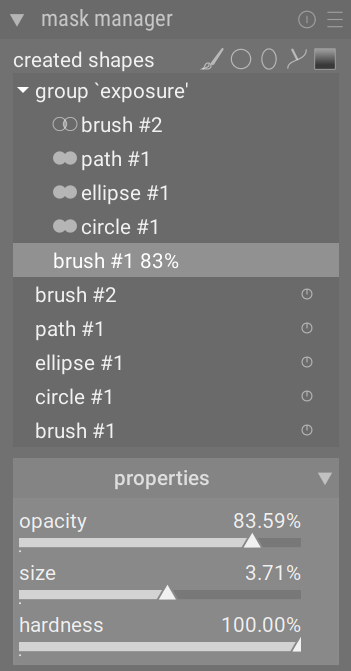masker-manager
Beheer alle getekende maskers en vormen voor de huidige afbeelding.
Deze module kan worden gebruikt om vormen te maken, hernoemen, bewerken en verwijderen. Je kan de vormen wijzigen in een getekende masker, vormen groeperen en combineren met behulp van set-operators.
De bovenste regel van de masker-manager bevat knoppen die kunnen worden gebruikt om nieuwe vormen te maken. Deze zijn hetzelfde als in de getekende masker interface van de verwerkingsmodules.
Het paneel onder deze knoppen geeft een lijst weer met alle maskers en individuele vormen die voor de huidige afbeelding zijn gedefinieerd.
Groepen vormen die een getekende masker vormen, worden weergegeven met een kop in de vorm “grp <module_naam>” om de module aan te geven waarin ze worden gebruikt, met de onderstaande samenstellende vormen. De lijst met maskergroepen wordt gevolgd door een lijst met alle individuele vormen die zijn gegenereerd in de context van de huidige afbeelding (die ook de vormen herhaalt die deel uitmaken van een groep). Als een vorm door getekende maskers wordt gebruikt, wordt dit aangegeven met een symbool rechts van de vormnaam.
🔗vormen
Standaard krijgt elke vorm een automatisch gegenereerde naam, bestaande uit het vormtype (“penseel”, “cirkel”, “ellips”, “pad”, “verloop”) en een automatisch verhoogd geheel getal. Je kan de naam van een vorm wijzigen door te dubbelklikken op de huidige naam. Het is een goede gewoonte om vormen en groepen betekenisvolle namen te geven, vooral als je van plan bent dezelfde selectie opnieuw te gebruiken in verschillende maskers.
Als een vorm een verminderde dekking heeft, wordt dit rechts van de vormnaam weergegeven. Links wordt een pictogram weergegeven dat de gekozen set operator (mode) vertegenwoordigt (behalve de eerste vorm in een groep, die geen eerdere vorm heeft om mee te combineren).
Klik op de naam van een vorm om de geselecteerde vorm op het afbeeldingsdoek weer te geven met al zijn bedieningselementen, zodat je de eigenschappen van alleen die vorm kunt bewerken. Dit is vooral handig als er veel overlappende vormen in een masker zijn, waardoor het moeilijk is om de juiste met de muis te selecteren. Evenzo, als je een vorm op het scherm selecteert vanuit de maskerbesturingselementen van een verwerkingsmodule, wordt die vorm ook geselecteerd in de masker-manager.
Klik met de rechtermuisknop op de naam van een vorm om een menu weer te geven met extra opties (hieronder uitgelegd).
Opmerking: darktable behoudt alle vormen die ooit voor de huidige afbeelding zijn gedefinieerd, tenzij je ze expliciet verwijdert. Als je ervoor kiest om de ontwikkelingsgeschiedenis op te nemen bij het exporteren van een afbeelding, worden alle gedefinieerde vormen samen met de afbeelding geëxporteerd. Houd er rekening mee dat als de lijst met vormen erg lang is, de ruimte die nodig is om die vormen op te slaan, de maximale grootte van bepaalde bestandsindelingen kan overschrijden. Hierdoor kan het maken van XMP-tags tijdens het exporteren mislukken.
🔗maskers & groepen
Getekende maskers worden gemaakt door een groep vormen aan de afbeelding toe te voegen in de volgorde waarin ze worden weergegeven (van beneden naar boven in dezelfde volgorde als de verwerkingsmodules worden weergegeven). Elke vorm past het bestaande masker aan met behulp van een van de vier logische set-operatoren (zie hieronder). Omdat volgorde belangrijk is, is het ook mogelijk om vormen op en neer in de lijst te verplaatsen via het rechtermuisknop menu.
Klik op de naam van een groep in de masker-manager om die groep uit te vouwen en een lijst met de samenstellende vormen weer te geven – de bijbehorende vormen worden weergegeven op de middelste afbeelding. Evenzo, als je ervoor kiest om een getekende masker te tonen vanuit een verwerkingsmodule, wordt de overeenkomstige groep uitgebreid binnen de masker-manager.
Klik met de rechtermuisknop op een groepsnaam om een menu weer te geven met opties om nieuwe of bestaande vormen aan de groep toe te voegen of om ongebruikte vormen op te ruimen. Je kan er ook voor kiezen om de groep te verwijderen.
Klik met de rechtermuisknop op een van de samenstellende vormen om te bepalen hoe die vorm bijdraagt aan het algemene groepsmasker als volgt:
- verwijderen uit de groep
- De vorm uit het huidige masker verwijderen.
- omgekeerde vorm gebruiken
- Keer de polariteit van de geselecteerde vorm om.
- modus
- Kies hoe deze vorm wordt gecombineerd met het voorgaande masker door een van de vijf hieronder gedefinieerde set-operatoren te selecteren. De momenteel geselecteerde modus wordt gemarkeerd met een vinkje.
- omhoog/omlaag bewegen
- De vorm omhoog of omlaag verplaatsen in de lijst.
Je kan ook jouw eigen groepen maken met bestaande vormen door de vormen te selecteren die je wilt groeperen, er met de rechtermuisknop op te klikken en “de vormen groeperen” te kiezen.
🔗kenmerken
Expand the properties section to change the properties (opacity, size, rotation, feather, hardness) of the currently selected shape(s).
Als een groep is geselecteerd, worden de zachte grenzen van de schuifregelaars automatisch aangepast in een poging om onomkeerbare vervormingen te voorkomen (waarbij sommige vormen op hun extreme waarden worden vastgezet, maar andere nog steeds kunnen worden aangepast, zodat het omkeren van de beweging niet alle vormen teruggeeft naar hun vorige configuratie). Maar net als bij andere zachte limieten kunnen deze worden overschreven (geforceerd) als u de consequenties accepteert.
Als een pen (bijvoorbeeld Wacom) wordt gedetecteerd, worden er ook enkele extra opties weergegeven om te bepalen hoe deze door darktable wordt gebruikt:
- druk
- Bepaalt hoe de drukmeting van een grafisch tablet de nieuw gegenereerde getekende masker penseelstreken beïnvloedt. Je kan de penseelbreedte, hardheid en dekking regelen. “Absolute” regeling betekent dat de drukmeting direct het attribuut definieert met een waarde tussen 0% en 100%. “Relatief” betekent dat de drukmeting het attribuut aanpast tussen nul en de vooraf gedefinieerde standaardwaarde (standaard uit).
- afvlakken
- Stelt het niveau in voor het effenen van getekend masker penseelstreken. Een sterkere afvlakking leidt tot minder knooppunten en eenvoudiger bewerken ten koste van een lagere nauwkeurigheid.
🔗set operatoren (modus)
Set-operators worden gebruikt om te definiëren hoe gegroepeerde vormen worden gecombineerd. In de volgende voorbeelden (met uitzondering van “som”) gebruiken we een masker dat een verloop combineert gevolgd door een pad, om het effect van elke set-operator te demonstreren wanneer deze wordt toegepast op de padvorm:
Als conventie, in de volgende uitleg, zeggen we dat een pixel wordt “geselecteerd” in een masker of vorm als deze een dekking heeft die groter is dan nul.
- som (standaard voor penseelvormen)
- De vorm wordt toegevoegd aan het bestaande masker door de dekking ervan te vergroten met de dekking van de getekende vorm. Hierdoor kunnen meerdere vormen (bijvoorbeeld penseelstreken) met een lage dekking op elkaar worden gelaagd om de sterkte van het algehele masker te vergroten (bijvoorbeeld voor tegenhouden en doordrukken bewerkingen). De resulterende dekking van een bepaalde pixel is de som van de dekking van de individuele vormen die pixel kruisen, tot een maximum van 100%.
- unie (standaard voor niet-penseelvormen)
- De vorm wordt zodanig toegevoegd aan het bestaande masker dat het resulterende masker de pixels bevat die of zijn geselecteerd in het bestaande masker of in de toegevoegde vorm. In overlappende gebieden wordt de maximale waarde genomen:
- intersectie
- De vorm wordt zodanig toegevoegd aan het bestaande masker dat het resulterende masker alleen pixels bevat die zijn geselecteerd in zowel het bestaande masker en de toegevoegde vorm. In overlappende gebieden wordt de minimumwaarde gebruikt. In het gegeven voorbeeld gebruiken we deze operator om het pad met een verloop te “printen”:
- verschil
- In het niet-overlappende gebied blijft het bestaande masker ongewijzigd. In het resulterende masker worden pixels alleen geselecteerd als ze zijn geselecteerd in het bestaande masker, maar niet in de toegevoegde vorm. Deze set-operator kan worden gekozen als je een regio wilt “uitknippen” uit een bestaande selectie:
- uitsluiting
- Het resulterende masker selecteert alle pixels die zijn geselecteerd in het bestaande masker en niet in de toegevoegde vorm of omgekeerd. Dit komt overeen met een “exclusief van”: